நீங்கள் Chromebook பயனராக இருந்து, சில பிழைகாணல்களைச் செய்ய விரும்பினால், CROSH தான் சரியான இடம். ஆனால் நீங்கள் இந்த வகையான முனையத்திற்கு புதியவராக இருந்தால், எங்கு பார்க்க வேண்டும் என்பதில் உங்களுக்கு குழப்பம் ஏற்படலாம். கவலைப்பட வேண்டாம், ஏனெனில் இது ஒரு சிக்கலான அல்லது நேரத்தை எடுத்துக்கொள்ளும் பணி அல்ல.

CROSH ஐ எவ்வாறு திறப்பது மற்றும் அதைச் சுற்றி வருவது என்பது பற்றிய விரிவான தகவல்களை இந்தக் கட்டுரை பகிர்ந்து கொள்கிறது, இதன் மூலம் உங்களுக்குத் தேவையான கண்டறிதல்களை எந்தத் தொந்தரவும் இல்லாமல் அணுகலாம். தொடங்குவதற்கு உங்களுக்கு சில கட்டளைகள் தேவைப்பட்டால், அவற்றையும் நாங்கள் உங்களுக்கு வழங்கியுள்ளோம்.
Chromebook இல் CROSH ஐத் திறக்கிறது
எந்த Chromebook கணினியிலும் CROSH ஐ இயக்குவது, Windows cmd.exe மற்றும் Linux BASH டெர்மினல் போன்ற சோதனைகள் மற்றும் ஒத்த வரி செயல்பாடுகளை இயக்க பயனரை அனுமதிக்கிறது.
Chromebook ஆப்ஸ் பட்டியலில் CROSHஐக் காண முடியவில்லை என்பதை நினைவில் கொள்ளவும். அதற்குப் பதிலாக உலாவி மூலம் அணுக வேண்டும். மேலும், டெவலப்பர் பயன்முறையில் இருந்து முனையத்தில் நுழைய வேண்டியதில்லை.
கூடுதல் குறிப்பு : Crouton அல்லது Chrobuntu போன்ற மாற்று OS இல் CROSH வேலை செய்யாது.
CROSH ஐ அணுகவும்
CROSH ஐ அணுக, நீங்கள் முதலில் Chrome ஷெல்லைத் திறக்க வேண்டும். இந்த டெர்மினலை கிக்ஸ்டார்ட் செய்து சில அடிப்படை செயல்பாடுகளை இயக்க கீழே உள்ள படிகளைப் பின்பற்றவும்.
- உங்கள் Chrome உலாவியைத் தொடங்கவும்.

- 'Ctrl + Alt + t' விசைகளை ஒரே நேரத்தில் அழுத்தவும். ஒரு புதிய கருப்பு இடைமுகம் திரையில் தோன்றுவதை நீங்கள் பார்க்க வேண்டும்.

- உங்கள் CROSH கண்டறியும் கட்டளைகளை உள்ளிடவும்.
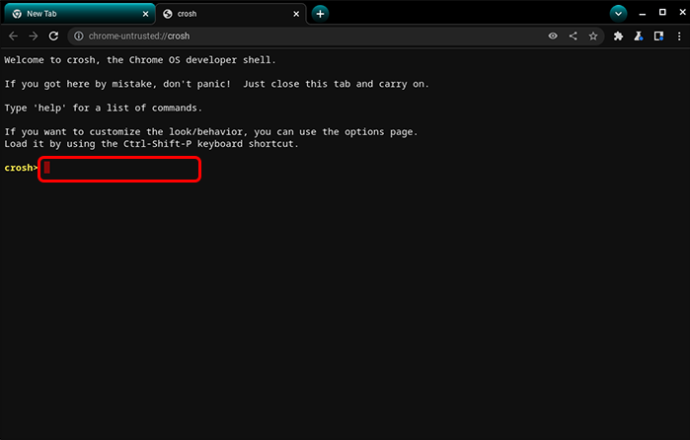
- கட்டளைகளைப் பற்றி உங்களுக்குத் தெரியாவிட்டால், கிடைக்கக்கூடிய அனைத்து விருப்பங்களின் பட்டியலையும் பெற 'உதவி' என தட்டச்சு செய்யலாம். கூடுதல் உதவிக்கு, பிழைத்திருத்த கட்டளைகளின் முழுமையான பட்டியலைப் பெற “
help_advanced”ஐ உள்ளிடவும்.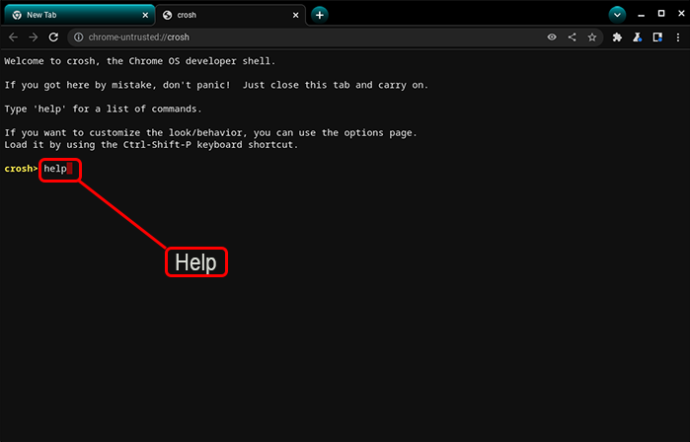
பொதுவான CROSH கட்டளைகள்
நீங்கள் தொடங்குவதற்கு உதவ, CROSH இல் நீங்கள் பயன்படுத்தக்கூடிய சில பொதுவான செயல்பாடுகளை நாங்கள் பகிர்வோம். இடது புறத்தில் கட்டளை உள்ளது, அதற்கு அடுத்ததாக அதன் நோக்கம் உள்ளது.
-
Exit- கிராஷிலிருந்து வெளியேறு -
Ping [domain]– குறிப்பிட்ட டொமைனில் பிங் சோதனையைச் செய்யவும் -
Help– காட்சி உதவி -
Help_advanced– மேம்பட்ட உதவியைக் காட்டு -
Ssh– ssh துணை அமைப்பைத் தொடங்கவும் -
Ssh_forget_host– ssh ஹோஸ்ட் பட்டியலிலிருந்து ஒரு ஹோஸ்டை அகற்று -
Top– chapsd பதிவு நிலை அமைக்கவும் -
Battery_test [<test length>]- வினாடிகளில் பேட்டரி டிஸ்சார்ஜ் வீத சோதனை -
Connectivity– இணைப்பு நிலையைக் காட்டு -
Memory_test– இலவச நினைவகத்தில் விரிவான நினைவக சோதனை -
Rollback- தற்காலிகமாக சேமிக்கப்பட்ட கடைசி கணினி புதுப்பிப்புக்கு திரும்பவும் -
Route [-n] [-6]– ரூட்டிங் டேபிள்களைக் காட்டு -
Storage_status– சேமிப்பக சாதன விற்பனையாளர் பண்புக்கூறுகள், ஸ்மார்ட் ஆரோக்கிய நிலை மற்றும் பிழைப் பதிவைப் படிக்கவும் -
Syslog <message>– syslogக்கு செய்தியைப் பதிவுசெய் -
Free- நினைவகப் பயன்பாட்டின் கண்ணோட்டத்தைப் பெறுங்கள் -
Meminfo– நினைவகம் பற்றிய விரிவான தகவல்களைப் பெறவும் -
Upload crashes– செயலிழப்பு அறிக்கையை கிராஷ் சர்வரில் பதிவேற்றவும் -
Uptime– கடைசியாக பணிநிறுத்தப்பட்டதிலிருந்து கணினி எவ்வளவு நேரம் இயங்குகிறது என்பதைச் சரிபார்க்கவும் -
Update_over_cellular enable- செல்லுலார் நெட்வொர்க்கில் தானியங்கு புதுப்பிப்புகளை இயக்கு -
Update_over_cellular disable- செல்லுலார் நெட்வொர்க்கில் தானியங்கு புதுப்பிப்புகளை முடக்கு -
Xset m [acc_mult[/acc_div][thr]] xset m default- சுட்டி முடுக்க வேகத்தை மாற்றவும் -
Xet r rate [delay [rate]]- மில்லி விநாடிகளில் தானாக மீண்டும் மீண்டும் விகிதத்தை மாற்றவும்
பேட்டரி ஆரோக்கியத்தை சரிபார்க்கவும்
CROSH இல் நீங்கள் செய்யக்கூடிய மிக அடிப்படையான செயல்பாடுகளில் ஒன்று உங்கள் Chromebook இன் பேட்டரி நிலை மற்றும் ஆரோக்கியத்தை சரிபார்ப்பது. அவ்வாறு செய்ய, கீழே உள்ள படிகளைப் பின்பற்றவும்.
- உங்கள் Chrome உலாவியைத் தொடங்கவும்.

- 'Ctrl + Alt + t' விசைகளை ஒரே நேரத்தில் அழுத்தவும்.

- உங்கள் Chromebook ஐ ஏ/சி அடாப்டர் மற்றும் எலக்ட்ரிக்கல் அவுட்லெட்டில் செருகவும்.
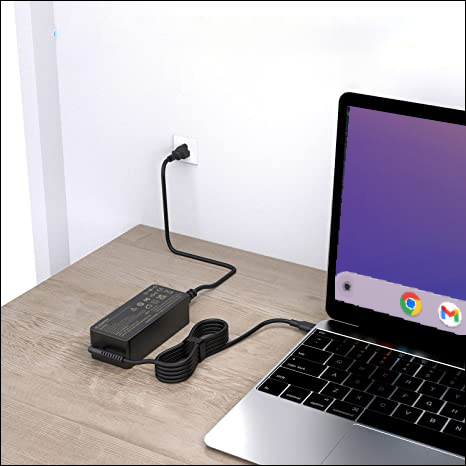
- CROSH இல் பின்வரும் செயல்பாட்டை உள்ளிடவும்: “
battery_test 1”. 't' மற்றும் '1' இடையே ஒரு இடைவெளி இருக்க வேண்டும்.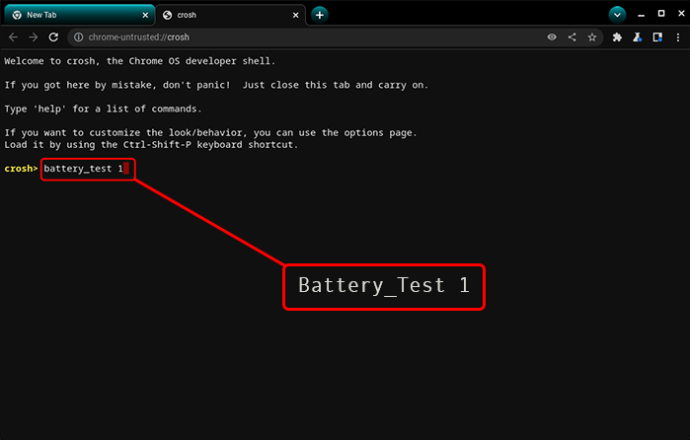
- 'Enter' விசையை அழுத்தவும்.

- பின்வரும் பகுதியைக் கண்டறியவும்: 'பேட்டரி சார்ஜ் ஆகிறது.'
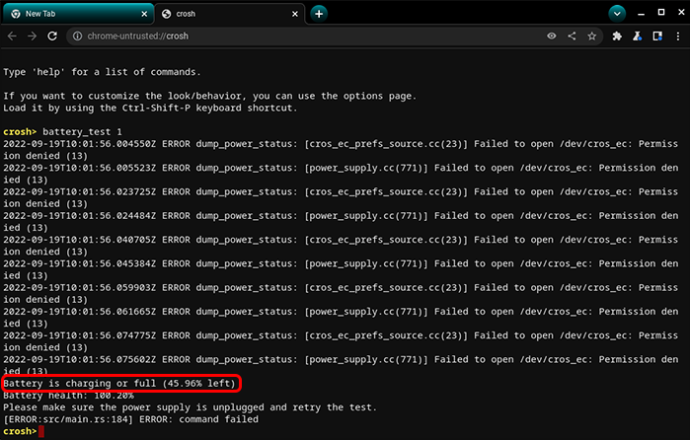
- Chromebook இலிருந்து உங்கள் A/C அடாப்டரைத் துண்டிக்கவும்.

- பின்வரும் கட்டளையை உள்ளிடவும்: “
battery_test 10” (இடத்துடன்).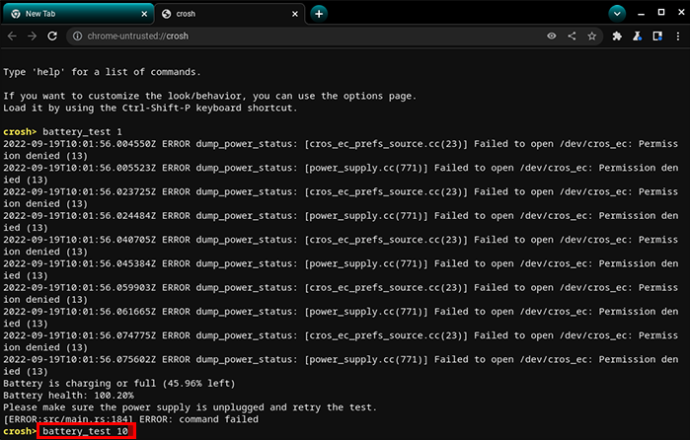
- 'Enter' என்பதை அழுத்தவும்.

- 'பேட்டரி ஆரோக்கியம்' என்பதைக் கண்டறியவும். இந்த வரிக்கு அடுத்ததாக ஒரு சதவீதம் காட்டப்பட வேண்டும்.
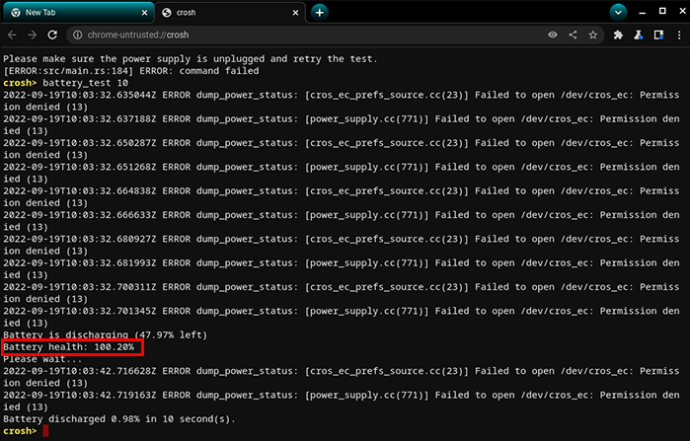
உங்கள் பேட்டரி சதவீதம் 50% ஐத் தாண்டினால், உங்கள் பேட்டரி ஆரோக்கியமாக உள்ளது மற்றும் தேவைக்கேற்ப செயல்படுகிறது என்று அர்த்தம்.
முக்கியமான குறிப்பு: டெர்மினலைப் பயன்படுத்துவதில் உங்களுக்குத் திறமை இல்லை என்றால், ஏதேனும் சோதனைகளைத் தொடர்வதற்கு முன், உங்கள் கோப்புகளை காப்புப் பிரதி எடுக்கவும். அவ்வாறு செய்வது Chromebook இல் எளிதானது மற்றும் கட்டளையை செயல்படுத்தும் போது முக்கியமான கோப்புகளை நீங்கள் தற்செயலாக அகற்றினாலோ அல்லது சேதப்படுத்தினாலோ விலைமதிப்பற்ற தரவைச் சேமிக்கும்.
பள்ளி Chromebook இல் CROSH ஐ எவ்வாறு திறப்பது
நீங்கள் ஒரு மாணவராக இருந்தால், பல்வேறு செயல்பாடுகளைச் செய்ய CROSH முனையத்தைப் பயன்படுத்தலாம். உங்கள் Chromebook இன் ஆப்ஸ் பட்டியலில் நீங்கள் தேடினால், இந்த கண்டறியும் கருவியை நீங்கள் காண முடியாது. அதற்குப் பதிலாக உங்கள் உலாவியைப் பயன்படுத்த வேண்டும்.
CROSHஐ அணுக, உங்கள் Chromebookஐ வழக்கமான பயன்முறையில் பயன்படுத்தலாம் என்பதை நினைவில் கொள்ளவும். டெவலப்பர் பயன்முறையைத் தொடங்க வேண்டிய அவசியமில்லை. மேலும், CROSH ஐ Crobuntu மற்றும் Crouton மாற்று இயக்க முறைமைகளில் பயன்படுத்த முடியாது என்பதை நினைவில் கொள்ளவும்.
CROSH ஐ அணுகவும்
உங்கள் பள்ளி மடிக்கணினியில் டெர்மினலைத் தொடங்குவதற்கான செயல்முறை மற்ற எந்த Chrome கணினியிலும் உள்ளது.
- உங்கள் பள்ளி Chromebook இல் Chrome உலாவியைத் தொடங்கவும்.

- பின்வரும் விசைகளை ஒன்றாக அழுத்தவும்: 'Ctrl + Alt + t'. புதிய கருப்புத் திரை திறந்திருப்பதைக் காண்பீர்கள். இது உங்கள் க்ரோஷ் டெர்மினல்.

- முனையத்தில் நீங்கள் விரும்பும் கட்டளைகளை இயக்கவும்.
கட்டளைகளுடன் உங்களுக்கு உதவி தேவைப்பட்டால், கிடைக்கக்கூடிய கட்டளைகளின் பட்டியலைப் பெற முனையத்தில் 'உதவி' ஐ உள்ளிடலாம். மேலும் விரிவான பட்டியல் மற்றும் கூடுதல் உதவிக்கு, நீங்கள் 'advanced_help' ஐ உள்ளிடலாம்.
பொதுவான CROSH கட்டளைகள்
CROSH இலிருந்து அதிகமானவற்றைப் பெற, உங்கள் Chromebook இல் நீங்கள் இயக்கக்கூடிய மிகவும் பிரபலமான சில செயல்பாடுகள் இங்கே உள்ளன.
-
Memory_test- உங்கள் கணினியில் நினைவகத்தை சோதிக்கவும் -
“Ctrl + C”- முனையத்தில் ஒரு செயல்முறையை நிறுத்து -
Ping [domain]– ஒரு குறிப்பிட்ட டொமைனுக்கான கண்டறியும் சோதனையை இயக்கவும் -
Modem help– மோடத்தை உள்ளமைக்கவும் -
Top- பணி நிர்வாகியைத் திறக்கவும் -
Battery_test [sec]- பேட்டரி மேலாளரைத் தொடங்கவும் -
Shell, packet_capture, systrace– Dev Mode கட்டளைகள் -
Uptime– பயனர்களுக்கான இயக்க நேரம் -
Set_Time- நேர அமைப்புகளை மாற்றவும் -
Syslog < message >– ஒரு சிஸ்லாக் செய்தியை பதிவு செய்யவும் -
Ssh_forget_shot– ssh ஹோஸ்ட் பட்டியலிலிருந்து ஒரு ஹோஸ்டை அகற்று -
Connectivity- உங்கள் இணைப்பு நிலையைக் காட்டு -
Tracepath- நெட்வொர்க்கைக் கண்டறியவும் -
Network_diag- நெட்வொர்க்கிற்கான கண்டறிதல் -
Meminfo, free– நினைவகத் தகவல் -
Upload crashes– செயலிழப்பு அறிக்கைகளை சர்வரில் பதிவேற்றவும் -
Live_in_a_coal_mine- கேனரி சேனலுக்குச் செல் -
Tracepath– நெட்வொர்க்கைக் கண்டறியவும் -
Rollback– முந்தைய Chrome OS பதிப்பை மீண்டும் நிறுவவும் -
Update_over_cellular [enable, disable]- செல்லுலார் நெட்வொர்க்கில் தானியங்கு புதுப்பிப்புகளை முடக்கவும் அல்லது இயக்கவும் -
Exit– முனையத்திலிருந்து வெளியேறு
இவை டெர்மினலை இயக்க பொதுவாகப் பயன்படுத்தப்படும் சில செயல்பாடுகளாகும். நீங்கள் என்ன செய்கிறீர்கள் என்பதை அறியாமல் CROSH ஐப் பயன்படுத்துவது கடுமையான கணினி சேதம் அல்லது நிரந்தர கோப்பு இழப்புக்கு வழிவகுக்கும் என்பதை நினைவில் கொள்ளவும். அதிர்ஷ்டவசமாக அவ்வளவு திறமை இல்லாத பயனர்களுக்கு, டெர்மினலில் பரிசோதனையைத் தொடங்கும் முன் காப்புப்பிரதியை உருவாக்குவது எளிது.
கூடுதல் FAQ
CROSH ஆனது Chromebook இல் மட்டும் வேலை செய்யுமா?
CROSH ஆனது Chromebook இன் உள்ளமைக்கப்பட்ட பயன்பாட்டு அமைப்பில் இல்லை என்பதால், நீங்கள் அதை Chrome உலாவியைப் பயன்படுத்தி அணுக வேண்டும். அதாவது, Chrome ஐ உலாவியாகப் பயன்படுத்தும் எந்தச் சாதனத்திலும் முனையத்தை அணுக முடியும். இருப்பினும், Chromebook சாதனத்தில் CROSHஐப் பயன்படுத்தினால் மட்டுமே அதன் செயல்பாடுகளில் இருந்து அதிகப் பலன்களைப் பெற முடியும்.
CROSH ஐ திறப்பதற்கான குறுக்குவழி என்ன?
ஜிமெயில் பயன்பாட்டிலிருந்து யாஹூ கணக்கை அகற்றுவது எப்படி
பின்வரும் மூன்று விசைகளை ஒரே நேரத்தில் அழுத்துவதன் மூலம் உங்கள் Chrome உலாவியில் CROSH ஐ திறக்கலாம்: Ctrl + Alt + t பின்னர் Enter விசையை அழுத்தவும். உங்கள் உலாவியில் CROSH ஐ அணுக டெவலப்பர் பயன்முறையை இயக்க வேண்டிய அவசியமில்லை.
CROSH கண்டறிதல் கருவியில் சுற்றி வருதல்
CROSH என்பது பலவிதமான சோதனைகள், கண்டறிதல்கள் மற்றும் பேட்டரி சோதனைகளைச் செய்வதற்கான ஒரு பயனுள்ள கருவியாகும். டெர்மினலை அணுகுவது மிகவும் எளிதானது, ஏனெனில் நீங்கள் Chrome உலாவியில் மூன்று விசைகளை அழுத்தினால் போதும். இருப்பினும், கட்டளைகளைப் பயன்படுத்துவதற்கு சில துல்லியம் மற்றும் அறிவு தேவை. மேலே உள்ள கட்டுரையில் வழங்கப்பட்டுள்ள செயல்பாடுகள் ஏதேனும் உங்களுக்குத் தெரியாவிட்டால், இணையத்தைப் பயன்படுத்தி மேலும் ஆராய்ச்சி செய்யவும் அல்லது உங்கள் ஆசிரியர் அல்லது தகவல் தொழில்நுட்ப நண்பரிடம் உதவி கேட்கவும்.
சில விரிவான வேலைகளுக்காக CROSH ஐத் தொடங்க நீங்கள் தயாராகும்போது, முன்கூட்டியே காப்புப் பிரதி எடுக்க மறக்காதீர்கள்!
உங்கள் Chromebook இல் CROSHஐ எப்போது பயன்படுத்துகிறீர்கள்? உங்கள் லேப்டாப் அல்லது ஆன்லைன் அனுபவத்தை மேம்படுத்த CROSH எப்படி உதவும்? கீழே உள்ள கருத்துகள் பிரிவில் உங்கள் எண்ணங்களையும் நுண்ணறிவுகளையும் பகிர்ந்து கொள்ளுங்கள்.









